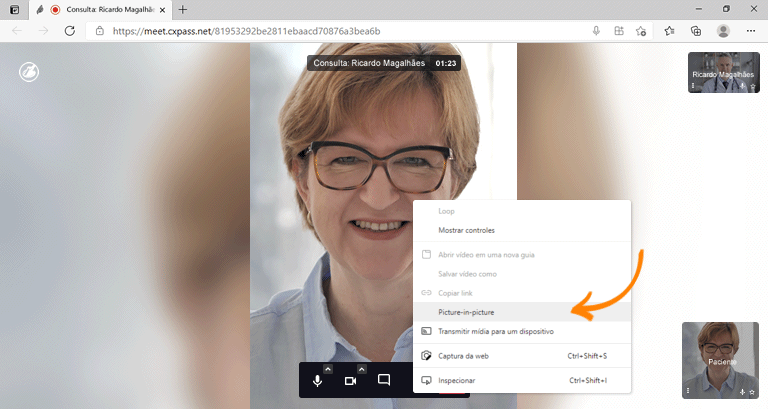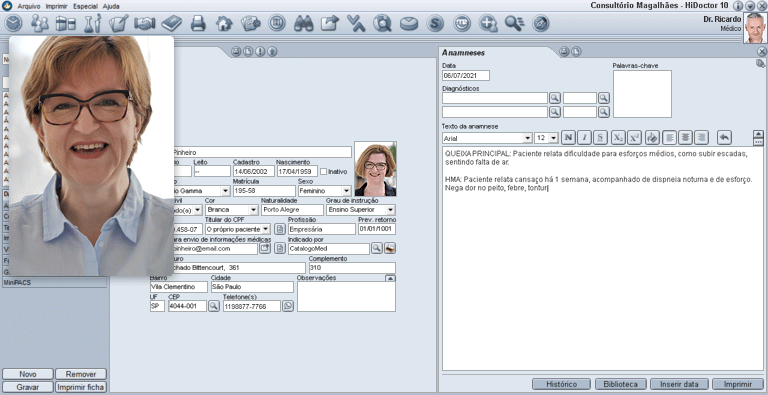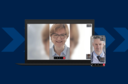Teleconsulta no HiDoctor
O HiDoctor® conta com um sistema de teleconsulta para você realizar seus atendimentos à distância, via chamada de vídeo.
Direto do HiDoctor® você cria uma sala de videochamada e envia o convite para o paciente. No horário da consulta, basta entrar no compromisso para iniciar a chamada.
Quais os benefícios?
- Evita o compartilhamento do seu telefone pessoal no uso profissional.
- Com sistema integrado, tudo é feito direto pelo HiDoctor, sem precisar usar outros aparelhos.
- Ferramenta gratuita e fácil de usar.
- Em conjunto com a assinatura digital, você tem todos os recursos disponíveis para atender seus pacientes à distância com tranquilidade e segurança.
Acompanhe o tutorial em vídeo:
Como ativar?
A ferramenta de teleconsulta está disponível gratuitamente para todos os usuários com o HiDoctor® atualizado e que sincronizam a base no HiDoctor NET. Solicite ao suporte técnico a ativação em sua base de dados.
Essa ferramenta está disponível no HiDoctor® a partir da versão 10.9.11 do software. Se você ainda não possui esta versão, atualize agora ou agende sua atualização com nosso suporte:
Como usar a teleconsulta?
A teleconsulta do HiDoctor inicia-se no agendamento.
Ao marcar um compromisso que será atendido à distância, você deverá selecionar a opção Teleconsulta.
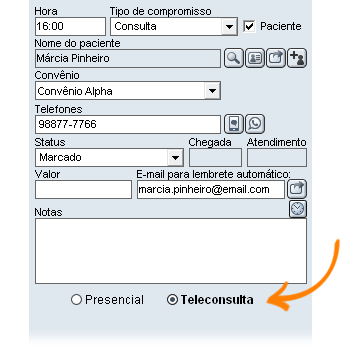
Ao selecionar a opção Teleconsulta, o sistema abrirá uma página com opções facilitadas para encaminhar o link da consulta para o paciente. Você pode compartilhar o link agora ou apenas no dia da consulta.
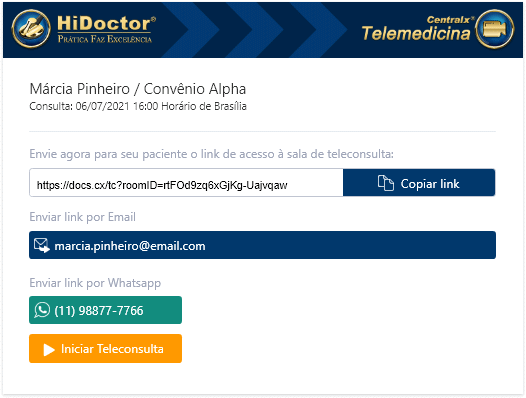
Caso o paciente possua telefone celular cadastrado, você poderá enviar o link para teleconsulta via WhatsApp. Também é possível enviar por email ou então copiar o link de compartilhamento e enviar por outro meio que você desejar.
Para participar da telechamada, o paciente deverá instalar o aplicativo HiMeet®, também desenvolvido pela Centralx®. Este aplicativo é gratuito e está disponível para Android e iOS.
Atendendo a uma Teleconsulta
No horário da teleconsulta agendada, basta selecionar o compromisso na Agenda e clicar no botão de Teleconsulta.
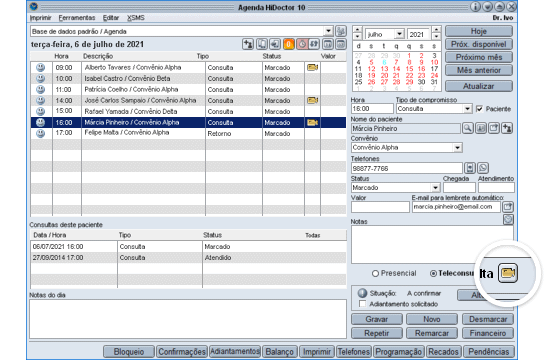
O navegador será aberto com a tela de compartilhamento que você já conheceu. Caso ainda não tenha compartilhado o link para teleconsulta, faça-o agora.
Clique no botão Iniciar Teleconsulta para entrar na sala de consulta virtual.
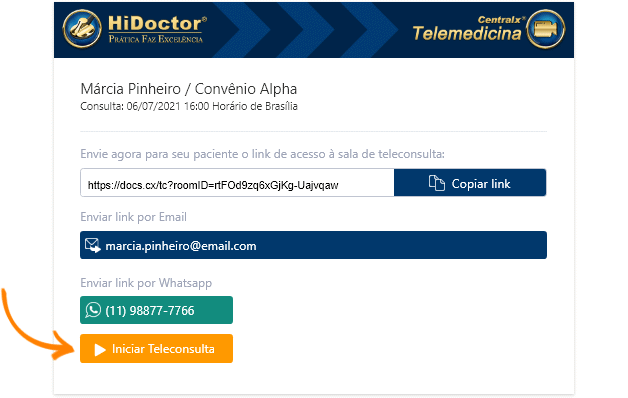
Autorize o acesso do navegador à câmera e microfone para dar início à teleconsulta.